Hướng dẫn cách tạo web miễn phí trên Google
- Người viết: Admin
- | News
Tạo website là quá trình mà nhiều người thường rất e ngại vì sợ phải thực hiện nhiều thao tác phức tạp cũng như phải có kinh nghiệm về code web. Nếu bạn biết đến Google Sites thì mọi thứ sẽ trở nên đơn giản, dễ dàng hơn. Để biết cách tạo web miễn phí trên Google thì bạn hãy theo dõi bài viết dưới đây nhé!
1. Tìm hiểu về tạo website trên Google Sites
Google Sites là công cụ của Google giúp người dùng có thể tạo website trực tuyến một cách đơn giản và nhanh chóng với những thao tác tương tự như chỉnh sửa tài liệu cơ bản. Khi sử dụng Google Sites để làm web, bạn có thể dễ dàng thu thập nhiều loại thông tin khác nhau trong cùng một vị trí bao gồm văn bản, tệp đính kèm, lịch, bản trình bày, hình ảnh, video…
Sau khi tạo website qua Google Sites, bạn có thể chia sẻ web cho một người, một nhóm người hoặc tất cả mọi người xem hay chỉnh sửa website đó. Nếu bạn muốn tạo nên một website miễn phí, không quá phức tạp thì Google Sites là công cụ không thể thích hợp hơn được nữa.
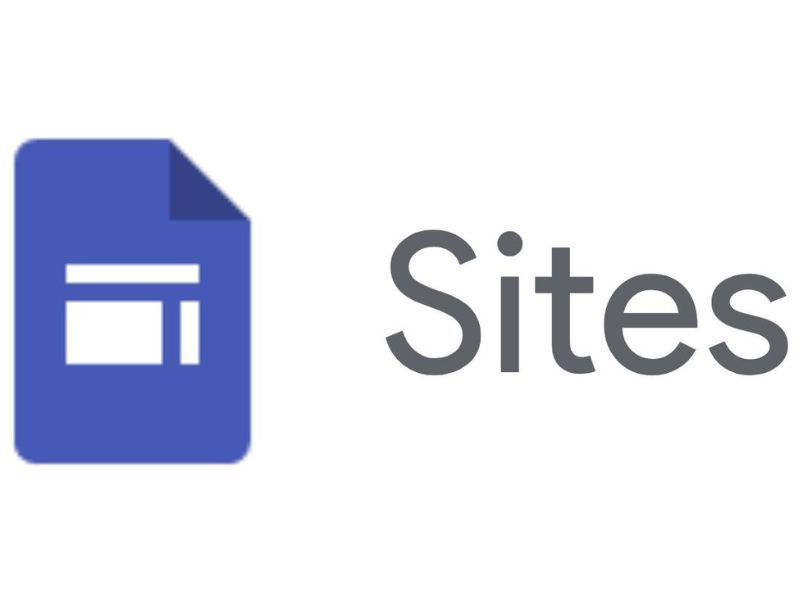
Tạo web trên Google Sites là cách làm được nhiều người ưa chuộng
Để biết rõ hơn về những ưu điểm vượt trội, khiến cho Google Sites là công cụ tạo website đáng để lựa chọn thì bạn có thể theo dõi phần tiếp theo của bài viết này nhé!
2. Google Sites có những tính năng nổi bật nào?
Sở dĩ có nhiều người quan tâm đến cách tạo web miễn phí trên Google Sites vì công cụ này mang đến rất nhiều lợi ích. Đặc biệt là những ai không muốn mắc nhiều thời gian, công sức và chi phí để làm website thì công cụ này sẽ giải quyết những vấn đề này. Sau đây là những điểm nổi trội của Google Sites, khiến cho công cụ được số đông tin dùng:
- Người tạo website được quyền chia sẻ trang web của mình ở chế độ riêng tư hoặc cho người khác (trong cùng đội nhóm, tổ chức…) có thể xem hoặc chỉnh sửa web. Bạn có thể tùy chỉnh giao diện của những website cho của riêng mình hoặc trang web được người khác tạo và chia sẻ với bạn.
- Một người không biết code vẫn có thể xây dựng và thiết kế website qua Google Sites một cách dễ dàng.
- Google Sites tích hợp nhiều công cụ, tiện ích của Google giúp cho người dùng có thể sắp xếp, quản lý thông tin một cách an toàn, tiện lợi, hiệu quả và tiết kiệm thời gian.
- Google Sites cung cấp thư viện mẫu website (theme) cực kỳ đa dạng và phong phú. Bạn có thể lựa chọn một mẫu mà bạn thấy phù hợp với website của mình.
- Khi tạo website, bạn có thể thoải mái lựa chọn các loại trang khác nhau như trang web, trang tổng quan, thông báo hoặc danh sách.
- Tìm kiếm nội dung trên Google Sites bằng công nghệ được hỗ trợ bởi chính Google.
- Google Sites cung cấp cho người dùng dung lượng lưu trữ khá lớn. Hạn ngạch lưu trữ là 10GB + 500MB cho mỗi người dùng để đính kèm tập. Video, hình ảnh, lịch trình… được nhúng từ Google Documents sẽ không được tính vào hạn ngạch lưu trữ này của Google Sites.
3. Một số nhược điểm của Google Sites
Tuy có nhiều ưu điểm là vậy nhưng Google Sites vẫn còn một số nhược điểm. Bạn có thể tham khảo và cân nhắc xem công cụ này có phù hợp để tạo website cho mình hoặc doanh nghiệp hay không. Dưới đây là một vài điểm còn hạn chế của công cụ này mà bạn cần xem qua:
- Việc tạo website Google Sites khá đơn giản nhưng bị hạn chế về các tính năng như một trang web thông thường. Nếu bạn cần thiết kế web với yêu cầu cao thì Google sẽ không đáp ứng đủ, nó chỉ hỗ trợ tạo nên một website ở mức cơ bản.
- Tên miền của website tạo ra từ Google Sites dài, phức tạp, không đẹp mắt. Không phù hợp để bán hàng hay thu hút người đọc quay lại vào những lần sau.
- Việc sở hữu website bị hạn chế vì còn phải chịu sự phụ thuộc từ Google.
- Chưa có danh mục website, mô tả hoặc sơ đồ của trang web.
- Không hỗ trợ nhúng website của bạn trên những trang web khác.
- Người dùng không được cấp quyền truy cập vào mã nguồn HTML.
- Không hỗ trợ các tính năng SEO như tiêu đề hoặc thẻ mô tả.
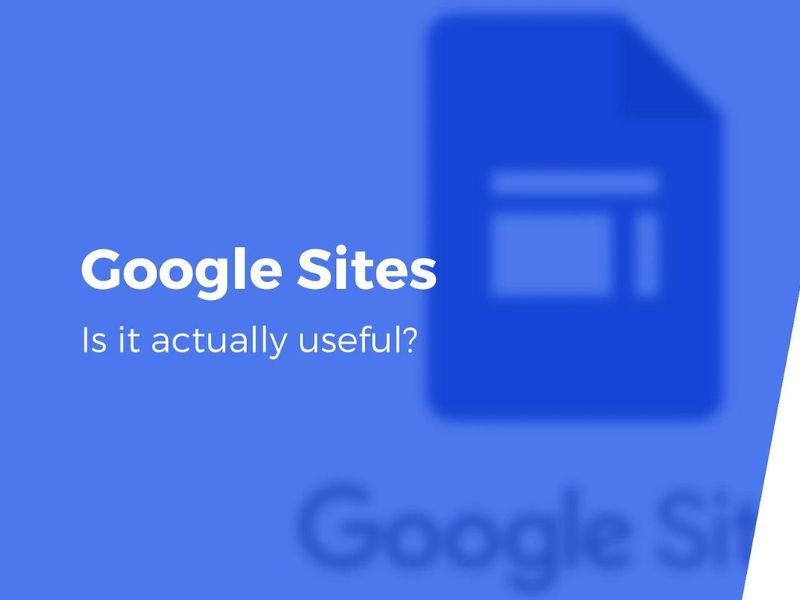
Tạo web bằng Google có nhiều ưu điểm cũng như còn một ít nhược điểm
4. Những ai nên tạo website trên Google Sites
Như đã đề cập ở trên thì việc tạo web qua công cụ Google Sites vẫn còn một số điểm hạn chế. Vì vậy, Google Sites không phải dành cho tất cả các cá nhân, tổ chức. Có những trường hợp khi dùng Google Sites tạo web sẽ tận dụng tối đa lợi ích và các nhược điểm không đáng kể. Và cũng có các trường hợp không nên sử dụng công cụ này để làm web.
Sau đây, bài viết sẽ gợi ý cho bạn những trường hợp bạn nên ưu tiên dùng Google Sites để tạo website:
- Tạo website để sử dụng cho mạng nội bộ hoặc wiki của công bạn, để tập hợp những nội dung về chính sách, nội quy, tài liệu, thông tin liên hệ…
- Tạo một trang web dành cho gia đình với để các thành viên có thể chia sẻ tin tức, hình ảnh, video và sự kiện cho nhau.
- Thực hiện một dự án và cần một nơi để tổng hợp tài liệu, bảng ngân sách, lịch họp và bản trình chiếu.
- Làm sơ yếu lý lịch trực tuyến cũng có thể tận dụng Google Sites để tạo một trang thông tin về trình độ học vấn, kinh nghiệm làm việc, kỹ năng và một số thông tin cần thiết khác.
- Thiết kế một website dành cho lớp học với nội quy, thời gian biểu và chi tiết bài tập.
- Xây dựng trang web cho một câu lạc bộ, hội nhóm chứa những nội dung về lịch trình sự kiện, bản đồ, chủ đề thảo luận, các hướng dẫn…
5. Cách tạo web miễn phí trên Google Sites
Nếu bạn muốn tạo website trên Google thì sau đây bài viết sẽ chia sẻ đến bạn cách làm cụ thể, dễ thực hiện. Hãy tham khảo hướng dẫn ngay bạn nhé!
- Bước 1:
Trước tiên, bạn mở trình duyệt web lên và truy cập vào trang tạo website qua Google Sites: https://sites.google.com/new. Giao diện được hiện lên như như hình bên dưới, bạn bấm vào phần dấu cộng ở góc phải phía dưới màn hình để bắt đầu tạo trang web mới.
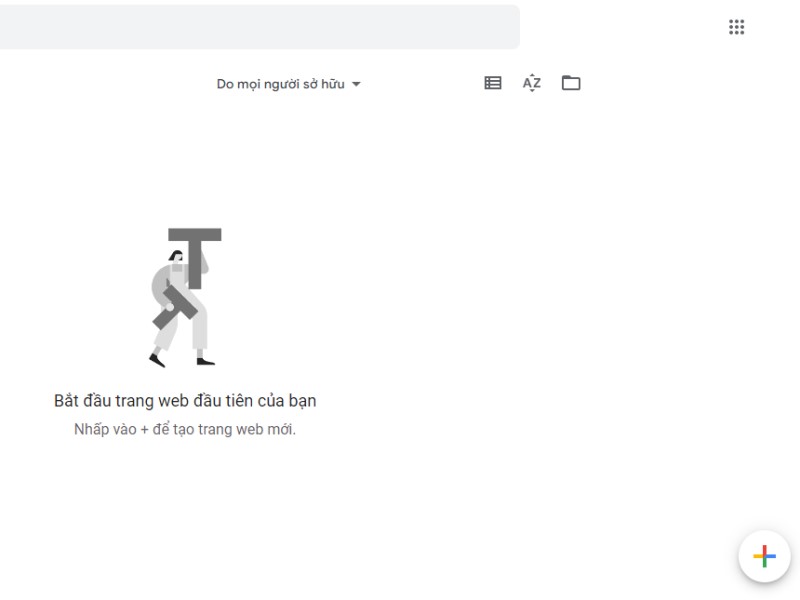
- Bước 2:
Bạn hãy click vào góc trái phía trên màn hình để nhập tên trang web của mình nhé!
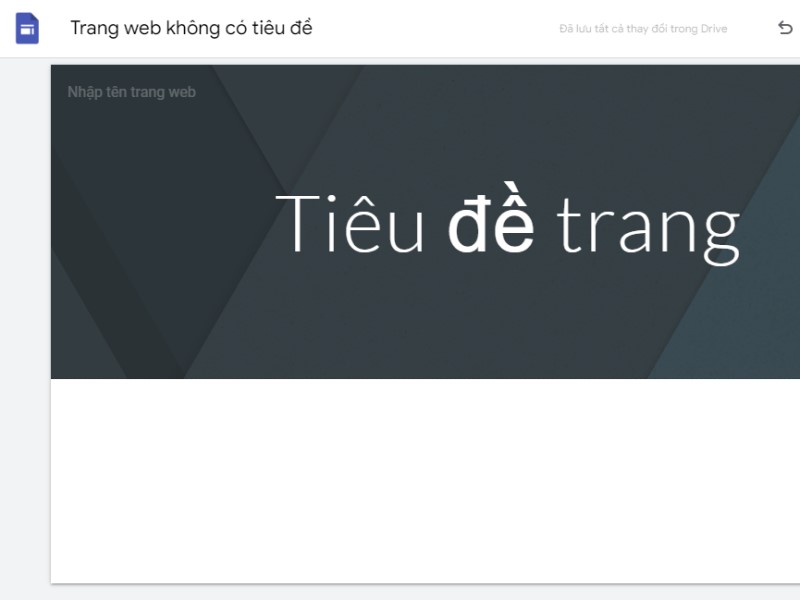
- Bước 3:
Bạn nhấn vào biểu tượng bánh răng góc trên bên phải màn hình. Sau đó, ta tiếp tục chọn mục “Hình ảnh thương hiệu” để đăng tải hình ảnh logo của trang web.
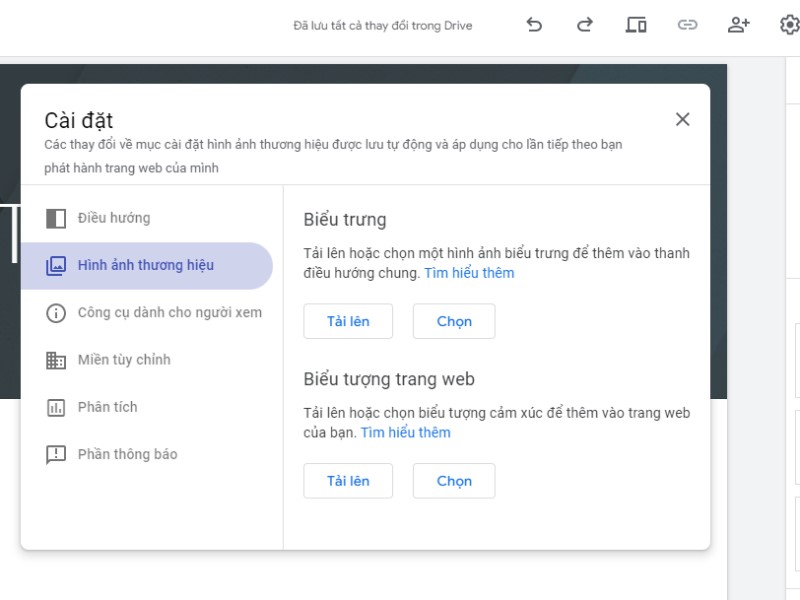
- Bước 4:
Tiếp theo là phần tiêu đề trang web. Bạn nhấp vào phần có chữ “Tiêu đề trang” ở giữa màn hình để thực hiện đổi tiêu đề website. Tại đây bạn có thể tùy ý lựa chọn font chữ, điều chỉnh kích cỡ, độ rộng tiêu đề, in đậm, in nghiêng, gạch chân, cân chỉnh nội dung…
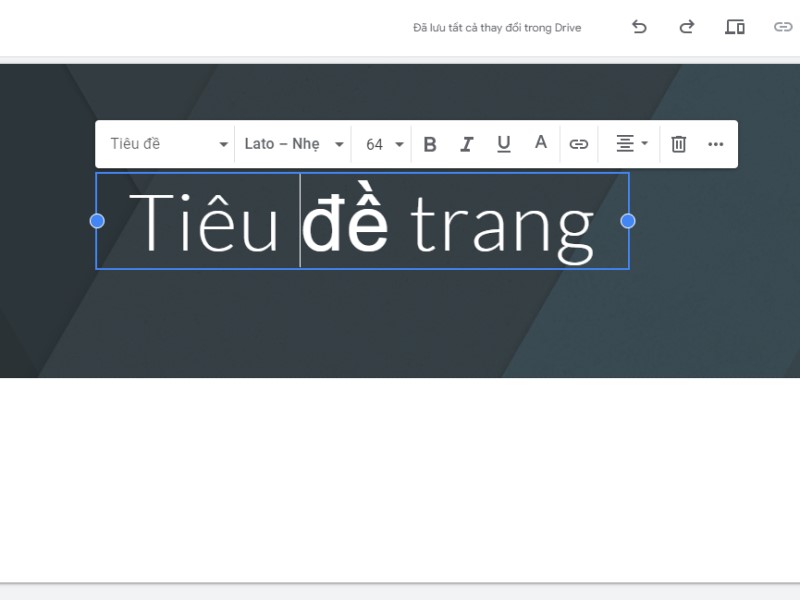
- Bước 5:
Bạn có thể thêm hình ảnh, video hoặc nhúng đường dẫn vào phần hình ảnh của trang web.
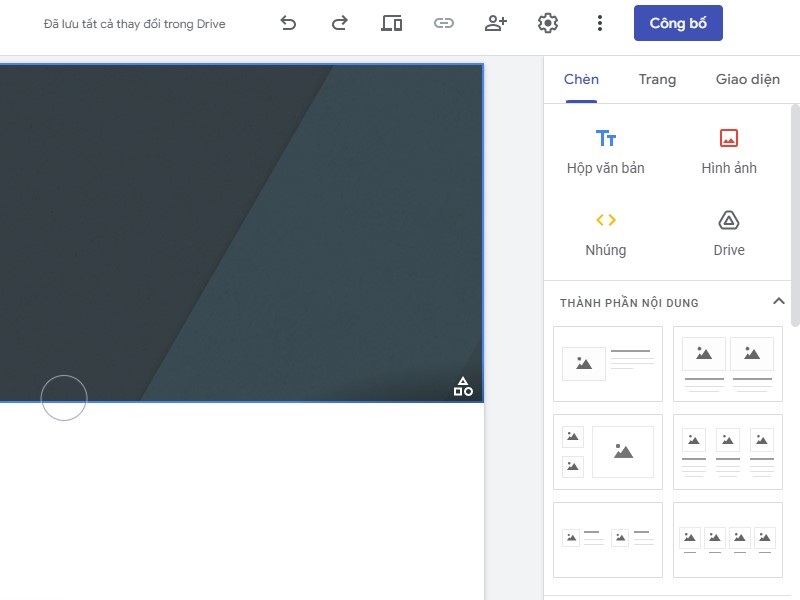
- Bước 6:
Nếu muốn thêm trang con, bạn bấm vào biểu tượng ba dấu chấm cạnh ở phần trang chủ (góc trên bên phải). Tiếp đến, bạn nhấp chọn mục “Thêm trang con”
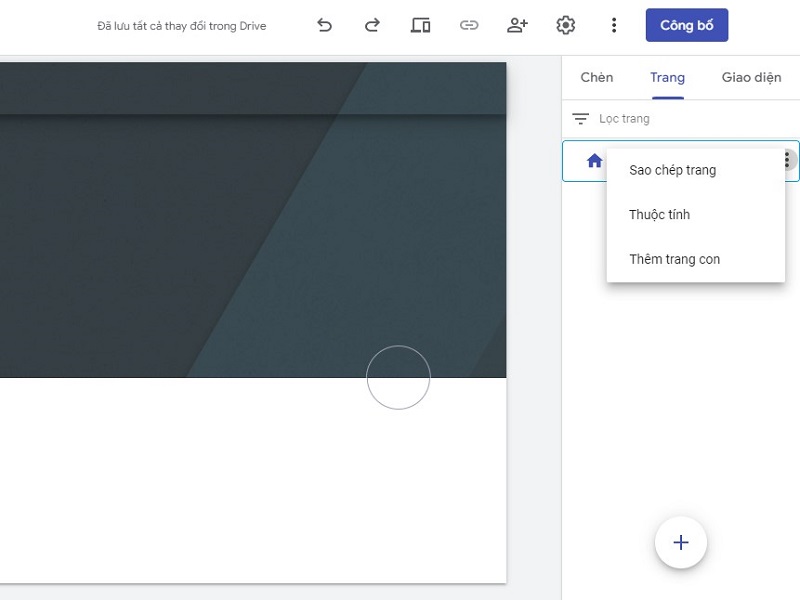
- Bước 7:
Để thay đổi giao diện trang web, bạn bấm vào mục “Giao diện” ở góc phải bên trên.
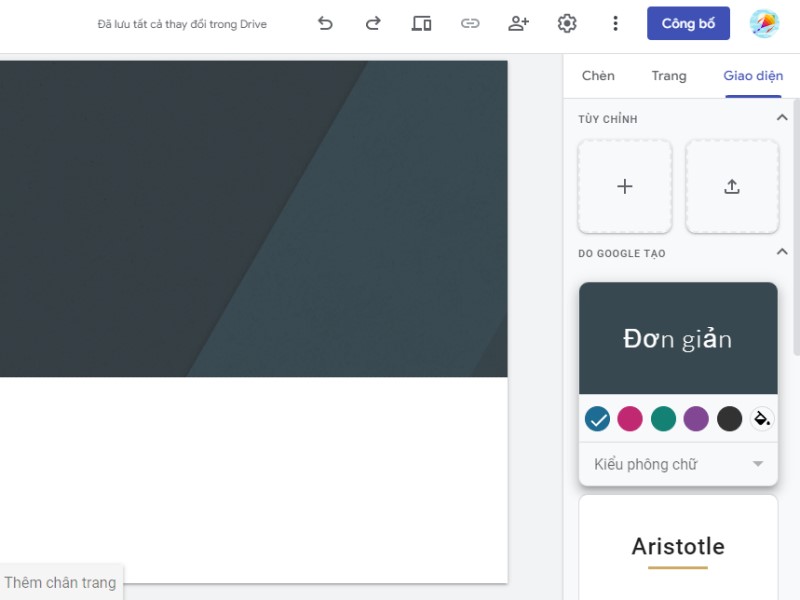
- Bước 8:
Trong trường hợp bạn cần thêm nội dung ở cuối trang thì có thể bấm vào “Thêm chân trang” ở phía dưới để thêm.
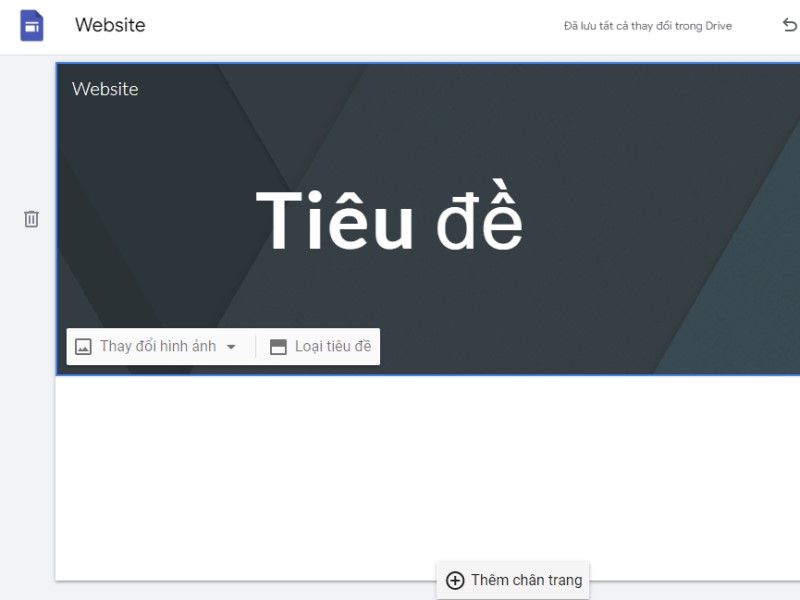
- Bước 9:
Bạn có thể kích vào biểu tượng xem trước để tham khảo trước hình ảnh của website xem có cần chỉnh sửa gì không.
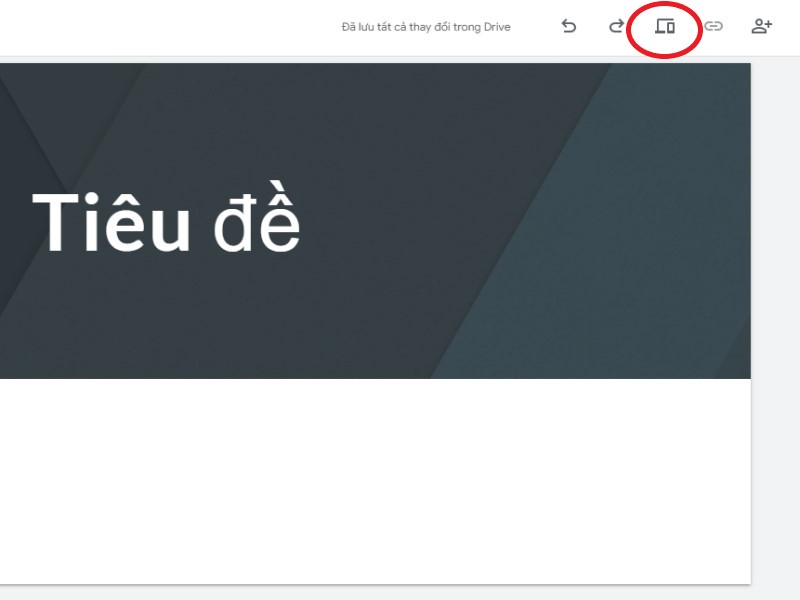
- Bước 10:
Nếu đã hoàn tất các bước tạo website thì bạn bấm vào phần “Công bố” góc trên bên phải màn hình để xuất bản.
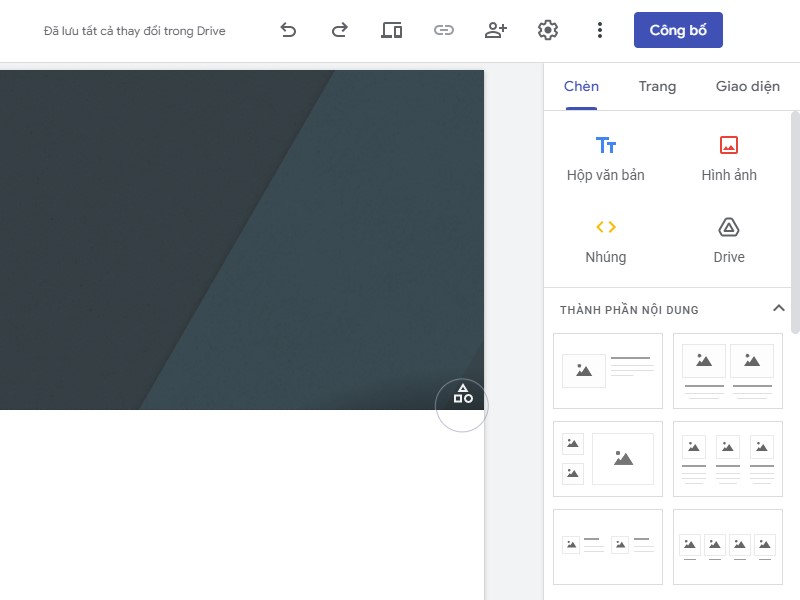
Tham khảo thêm: Hướng dẫn cách làm website bằng WordPress - Tạo web đơn giản nhanh chóng
Vậy là bài viết đã chia sẻ tường tận cho bạn cách tạo web miễn phí trên Google rồi đấy! Hy vọng rằng những hướng dẫn trong bài viết của Template Free sẽ giúp bạn tạo website nhanh chóng, đẹp mắt. Hẹn gặp lại bạn ở những bài hướng dẫn khác nhé!



Bình luận của bạn